이 게시물에서는 방법을 보여줍니다. Google 검색에서 Bing으로 전환 Windows 11/10의 Chrome, Edge, Firefox, Brave, Vivaldi 및 Opera에서 더 나은 검색 결과를 얻으려면
Google 검색을 사용하는 동안 오래되었거나 관련 없는 결과가 표시되거나 포럼 및 토론 게시판의 결과가 주로 표시되는 경우 이 문제가 발생한 것은 귀하뿐만이 아닙니다. 많은 사용자가 이 사실을 알고 검색 엔진을 다음으로 전환할 수 있는 방법을 문의했습니다. 빙 또는 기타 대체 검색 엔진 좋다 오리오리고 , 야후, 퍼플렉시티, 용감한 등 Bing Search로 전환하려는 경우 올바른 위치에 있습니다!
Bing이 Google보다 나은가요?
오늘은 그뿐만 아니라 Bing이 Google을 능가함 , 또한 Microsoft Rewards 제공 , 그리고 유용한 개인 정보 보호 설정 당신을 돕기 위해 안전하고 개인적인 인터넷 검색을 즐기세요 .
Edge에서 Google에서 Bing으로 전환하는 방법

Windows 11/10의 Edge에서 Google에서 Bing Search로 전환하려면 다음 단계를 수행하세요.
- 엣지 브라우저 열기
- 유형 가장자리://설정/검색 주소 표시줄에 Enter를 누르세요.
- 위치하고 있다 주소 표시줄에 사용되는 검색 엔진 상표.
- 드롭다운 메뉴를 클릭하고 다음을 클릭하세요. 빙(권장)
- 또한 아래에는 새 탭에서 검색할 때 검색창이나 주소 표시줄을 사용합니다. , 다음을 확인하세요. 검색창(권장) 선택되었습니다.
- 마이크로소프트 엣지를 다시 시작하세요.
팁 : Microsoft Edge를 사용하면서 가장 좋은 점은 동시에 여러 검색 엔진 검색 .
Chrome의 Google 검색에서 Bing으로 전환하는 방법
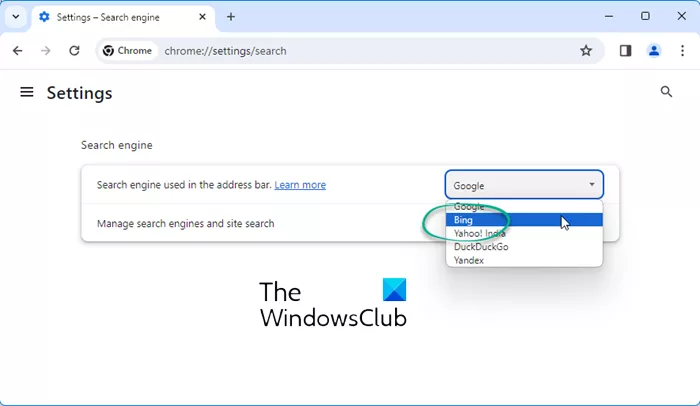
Windows 11/10의 Chrome 브라우저에서 Google 검색을 Bing으로 전환하려면 다음 단계를 따르세요.
- 구글 크롬 브라우저를 실행하세요
- 유형 크롬://설정/검색 주소 표시줄에 Enter를 누르세요.
- 위치하고 있다 주소 표시줄의 검색 엔진 환경.
- 드롭다운 메뉴를 클릭하고 다음을 클릭하세요. 빙
- Chrome 브라우저를 다시 시작하세요.
읽다: 특정 콘텐츠를 찾는 전문 검색 엔진 .
Windows 탐색기 기록 삭제
Firefox에서 Google에서 Bing으로 변경하는 방법
Firefox에서 Google에서 Bing으로 변경하려면:
- 검색창의 검색 아이콘 옆에 있는 작은 화살표를 클릭하세요.
- 드롭다운 메뉴에서 다음을 선택할 수 있습니다. 빙 확인을 클릭하세요.
- 또는 Firefox 설정을 엽니다.
- 왼쪽 패널에서 검색을 선택한 후 오른쪽 드롭다운 메뉴에서 Bing을 선택합니다.
- 파이어폭스를 다시 시작하세요.
더 많은 검색 엔진 얻기를 클릭하면 클릭 한 번으로 DuckDuckGo, StartPage, Ixquick 및 기타 검색 엔진을 추가할 수 있는 확장 기능을 제공하는 Firefox 추가 기능 페이지로 이동합니다.
읽다 : 틈새 검색 엔진 Google 검색에서 사용할 수 없는 콘텐츠를 찾으려면
비발디 브라우저에서 Google에서 Bing으로 전환하는 방법
Vivaldi 브라우저에서 Bing으로 전환하려면:
- 오픈 비발디
- 검색창 화살표를 클릭하세요.
- Bing을 선택하면 끝입니다!
- 또는 Vivaldi 설정 > 검색 설정을 열고 원하는 대로 변경하세요.
Opera의 Google 검색에서 Bing으로 변경하는 방법
Opera 브라우저의 Google 검색에서 Bing으로 변경하려면:
- 오페라 브라우저를 실행하세요
- Opera 사용자 정의 및 제어 버튼을 클릭하세요.
- 드롭다운 메뉴에서 설정을 선택합니다.
- 브라우저 > 검색 아래의 드롭다운 메뉴에서 Bing 검색 엔진을 선택할 수 있습니다.
- 완료되면 완료를 클릭하세요.
다음을 클릭할 수도 있습니다. 검색 엔진 관리 검색 엔진을 추가하거나 제거할 수 있는 추가 옵션을 보려면 버튼을 클릭하세요.
읽다 : 보이지 않는 웹 검색 엔진 딥웹에 접속하기 위해
Brave 브라우저에서 Bing Search로 변경하는 방법
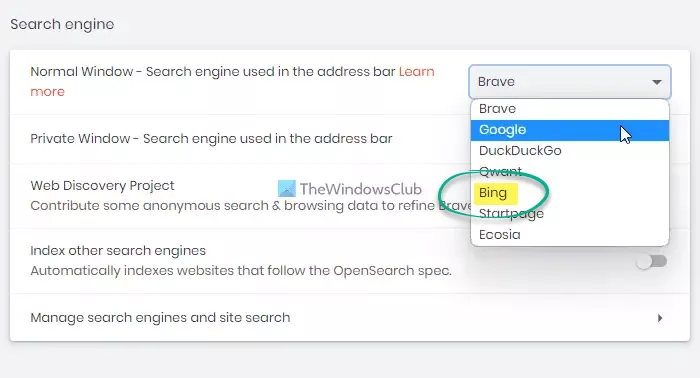
Windows PC에서 Brave 브라우저의 검색 엔진을 Bing으로 변경하려면 다음 단계를 따르세요.
- Brave 브라우저를 열고 다음을 클릭하세요. Brave 맞춤설정 및 제어 단추.
- 선택 설정 메뉴에서 옵션을 선택하세요.
- 로 이동 검색 엔진 부분.
- 일반 창의 드롭다운 메뉴를 확장합니다.
- 검색 엔진을 선택하세요.
- 개인 창의 드롭다운 목록을 확장합니다.
- Bing 검색 엔진을 선택합니다.
읽다 : 최상의 메타 검색 엔진 다른 검색 엔진에서 데이터를 가져오는
Google에서 Bing으로 전환해야 하나요?
제 생각에는 오늘날 Bing이 더 나은 결과를 제공한다고 생각합니다. 두 검색어에 대한 결과를 비교하는 것이 좋습니다. 구글과 빙 어떤 것이 관련성 있고 더 나은 결과를 제공하는지 확인하세요. 더 나은 방법은 하루나 이틀 동안 Bing을 사용해 보고 스스로 결정하는 것입니다. 오늘날 Google은 주로 Reddit, Quora, Medium, LinkedIn, Forums 및 대형 브랜드의 결과를 제공하는 데 중점을 두고 모든 틈새 사이트를 두 번째 또는 세 번째 페이지로 분류합니다. 언급된 사이트는 나름대로 훌륭하지만 그 사이트에만 집중하면 전문 기관 사이트에서 제공할 수 있는 관련 결과를 보지 못하게 됩니다. 게다가 AI/SGE 결과에 대한 Bing의 배치는 Google보다 훨씬 낫습니다.
읽다 : 개인 검색 엔진 비공개를 유지하는 데 도움이 됩니다.














![Halo 무한 패킷 손실 문제[수정됨]](https://prankmike.com/img/games/95/halo-infinite-packet-loss-issue-fixed-1.png)
